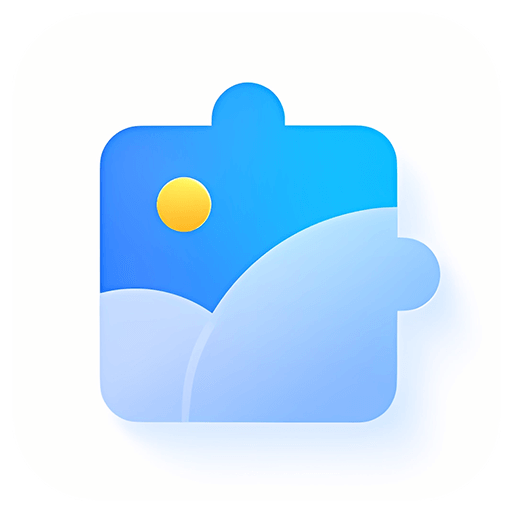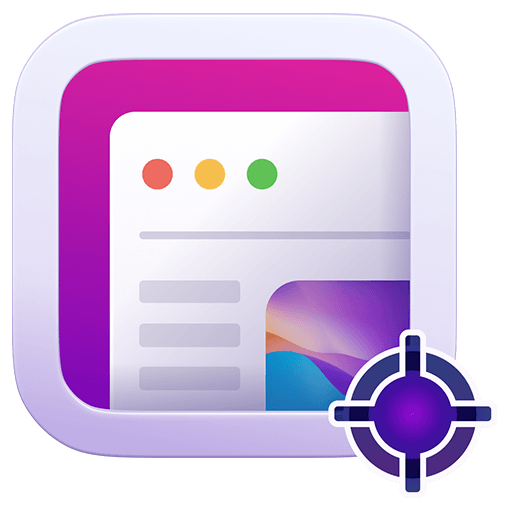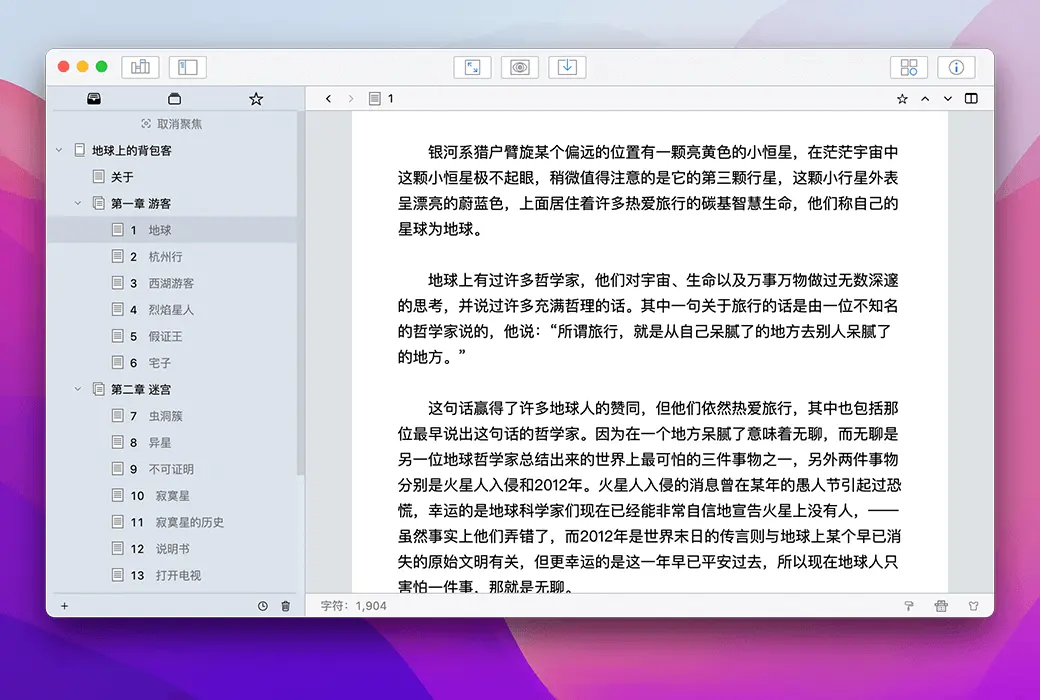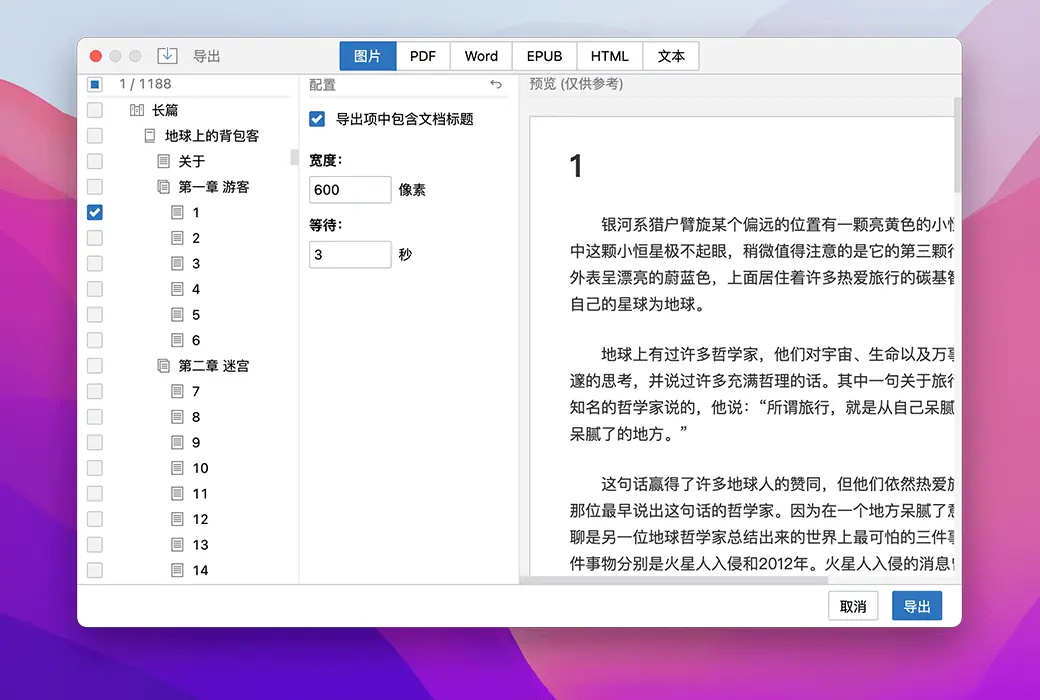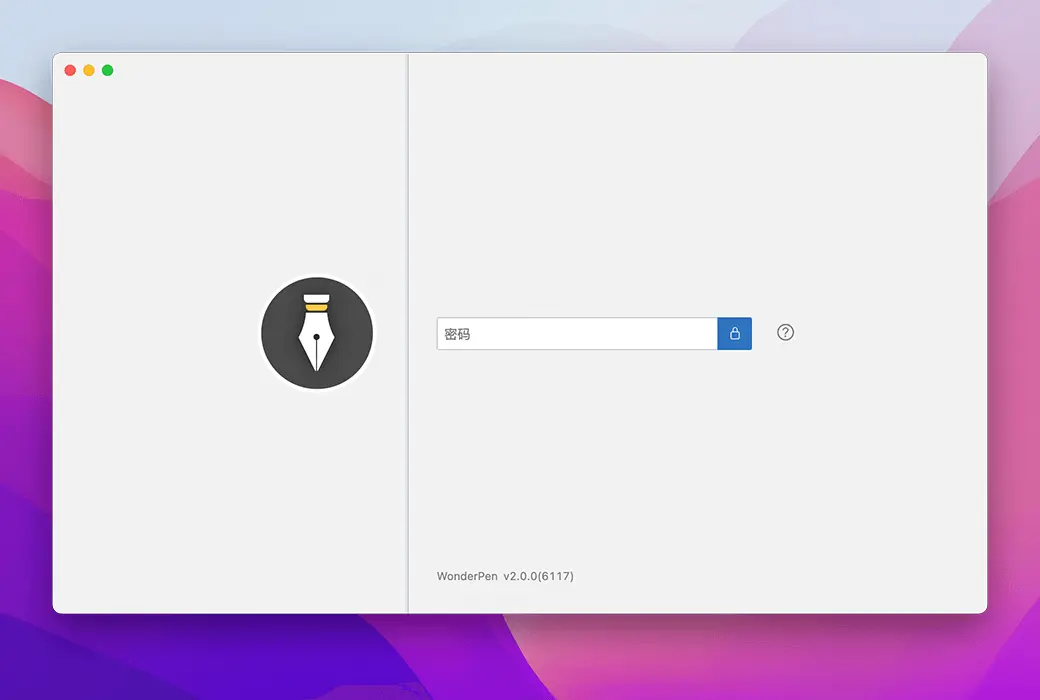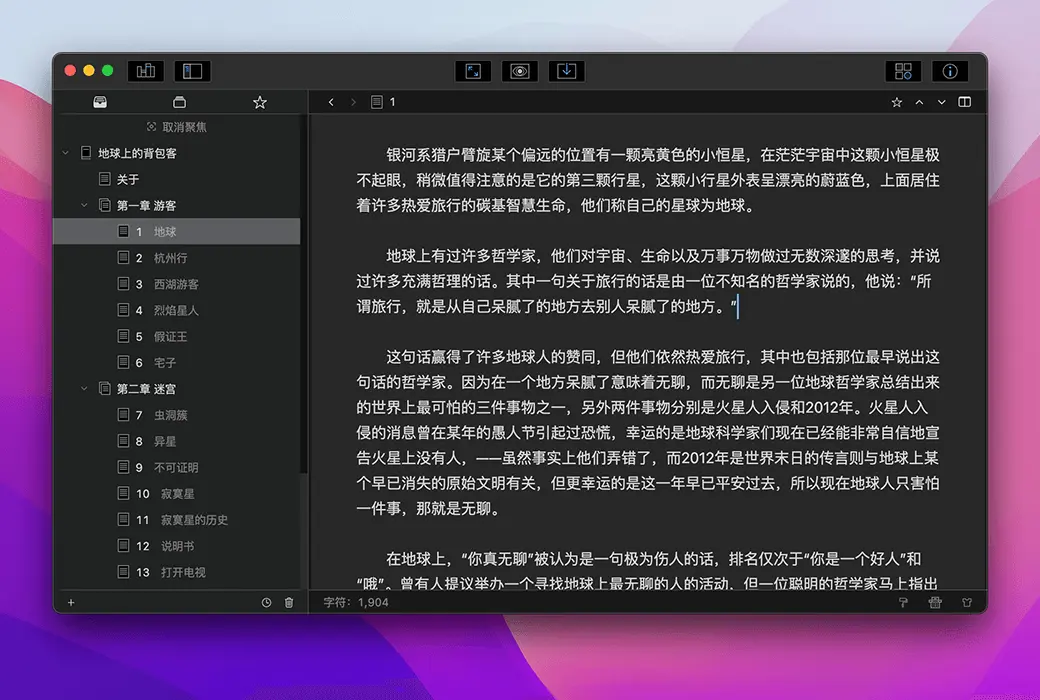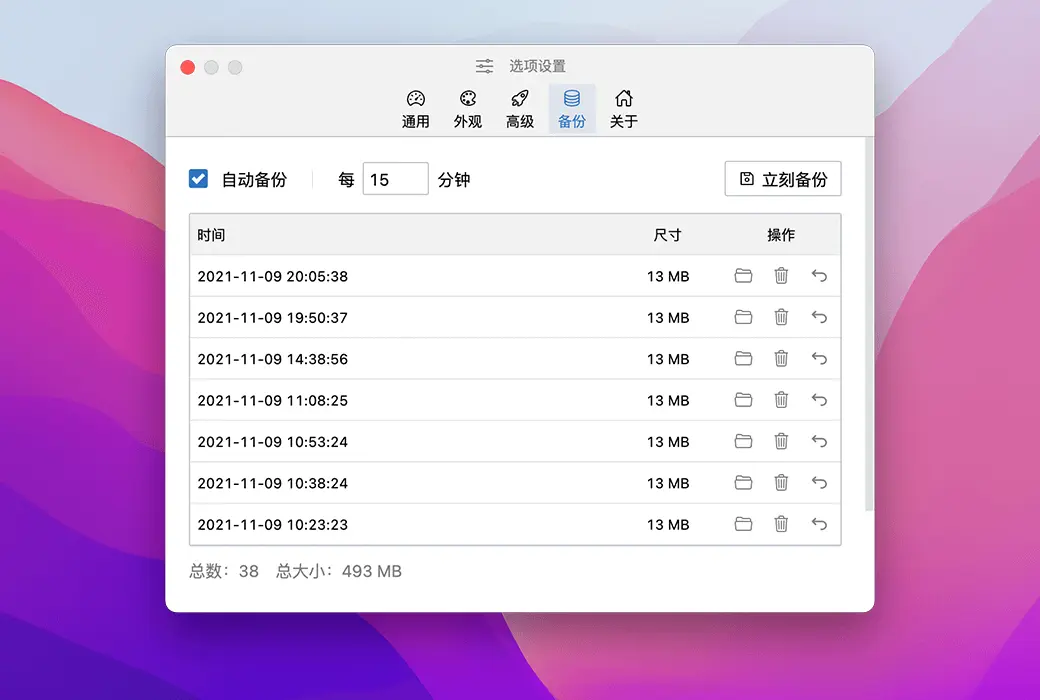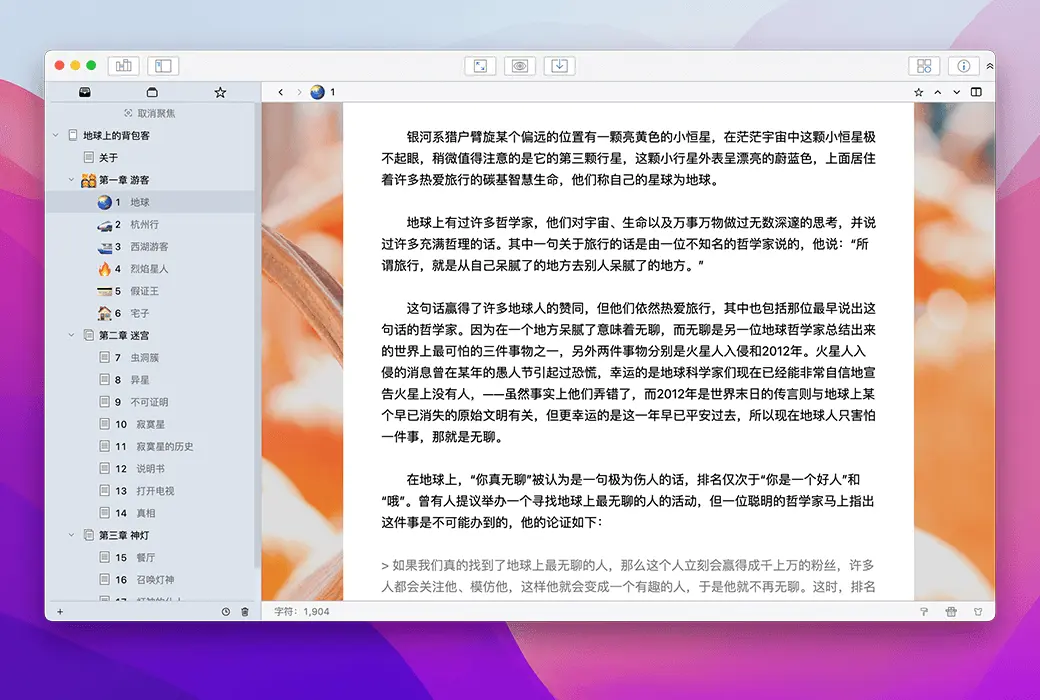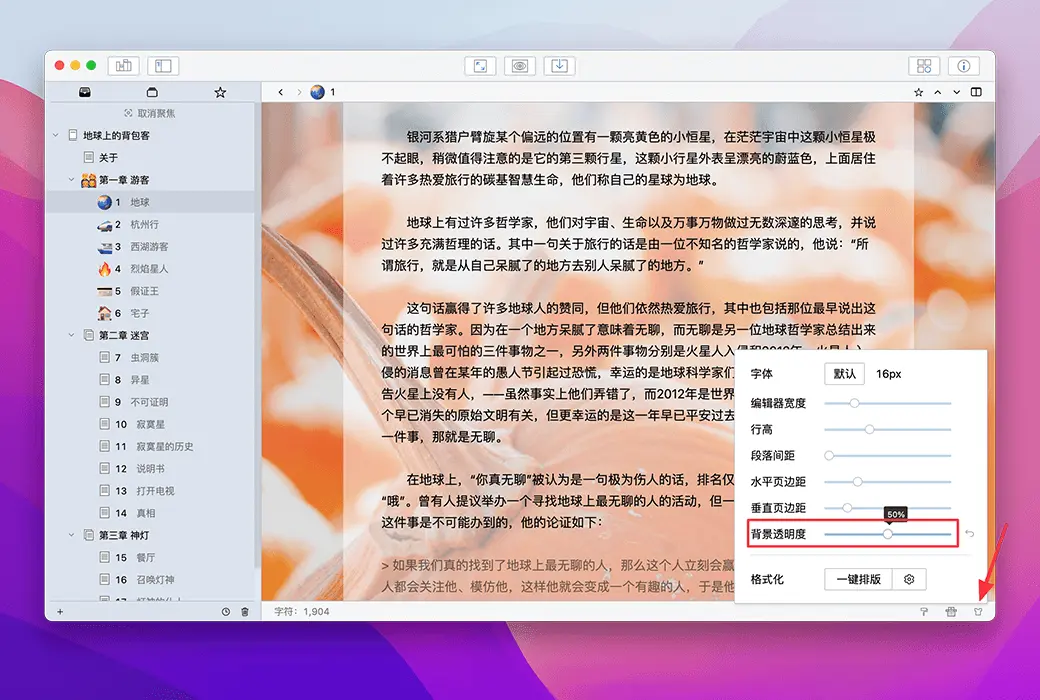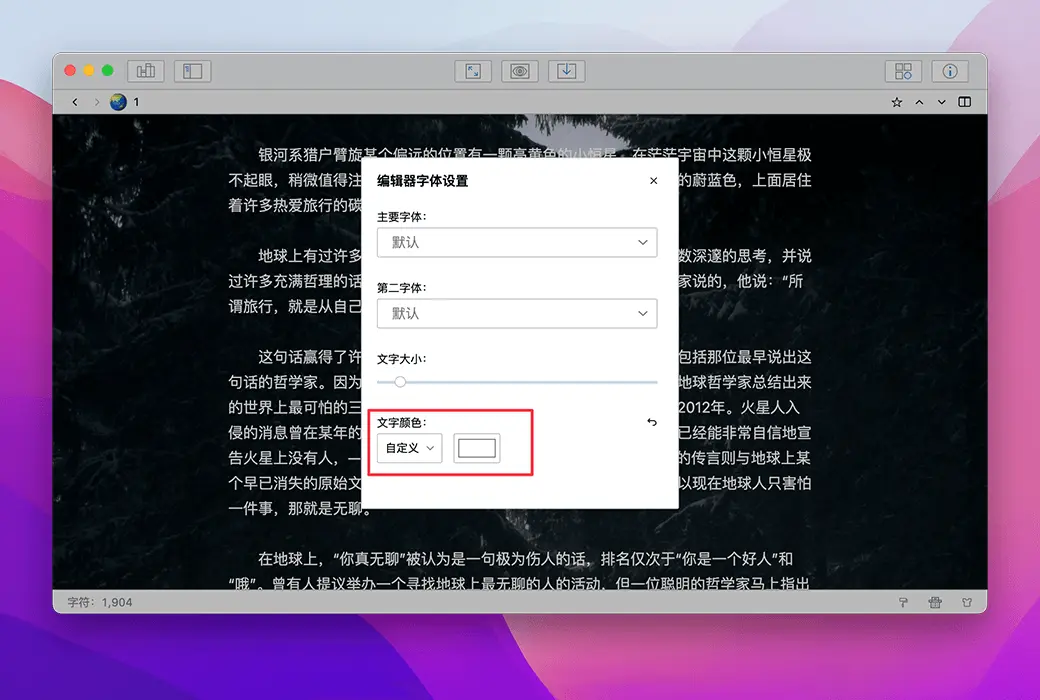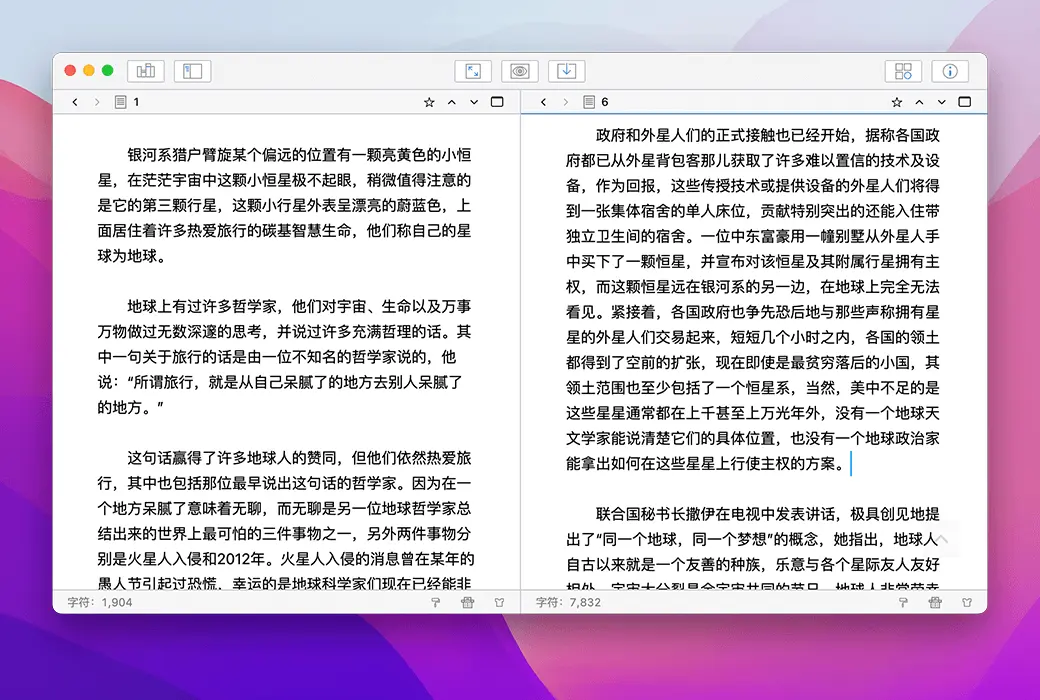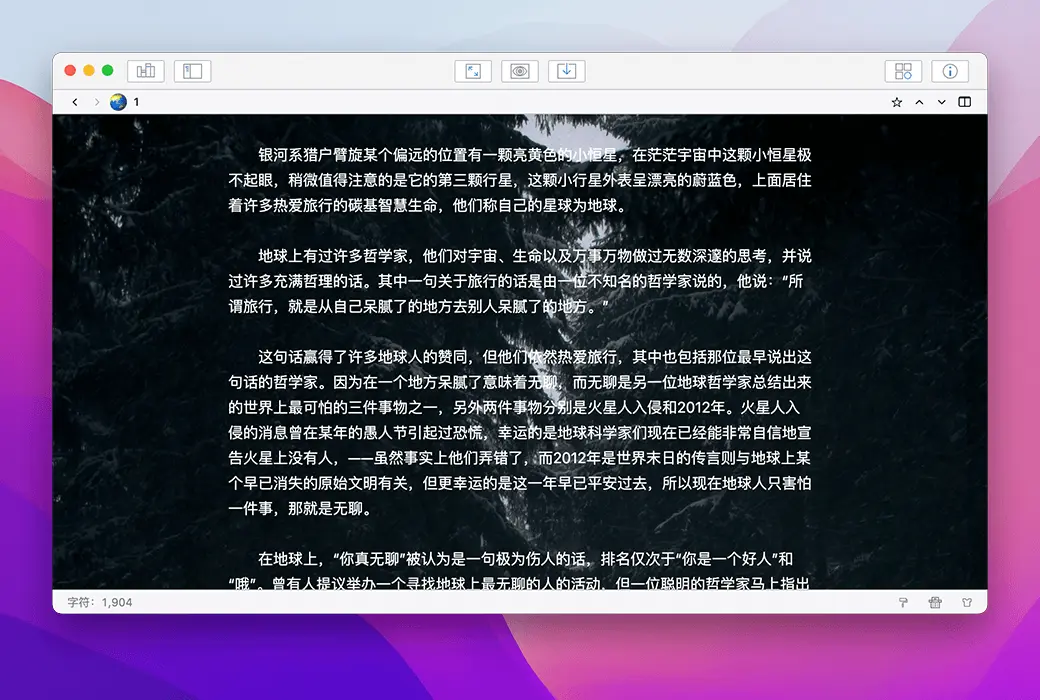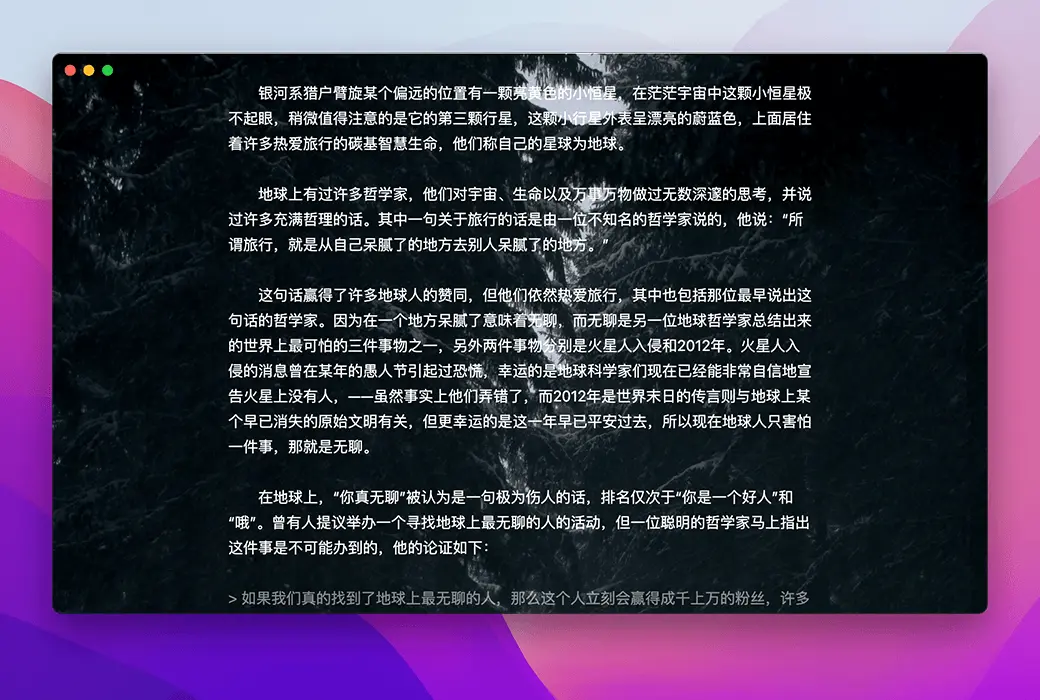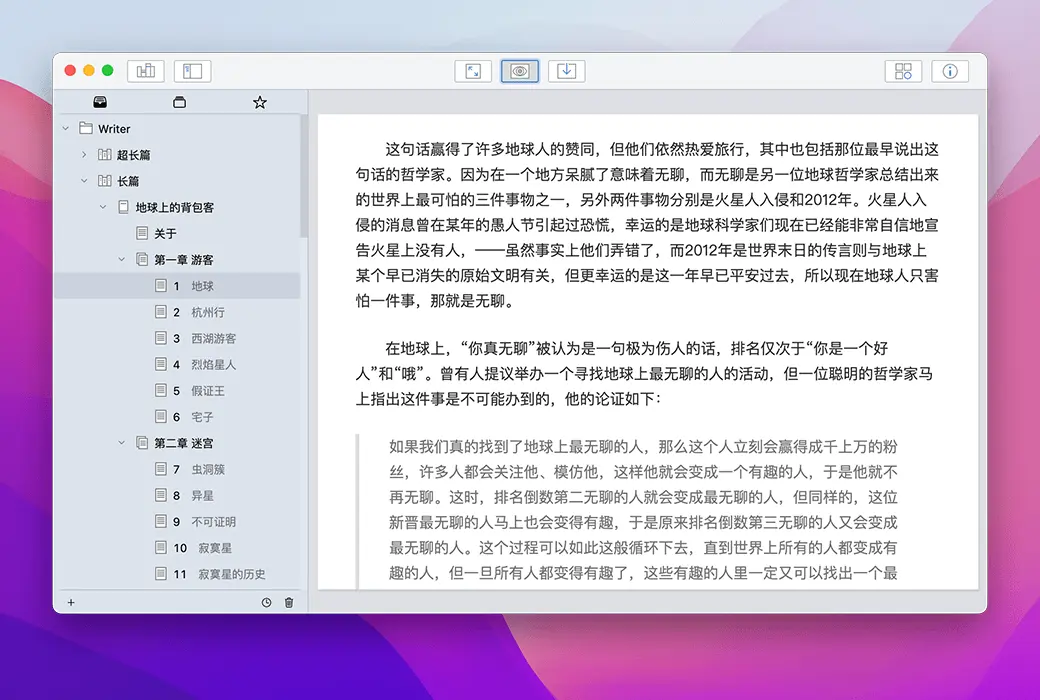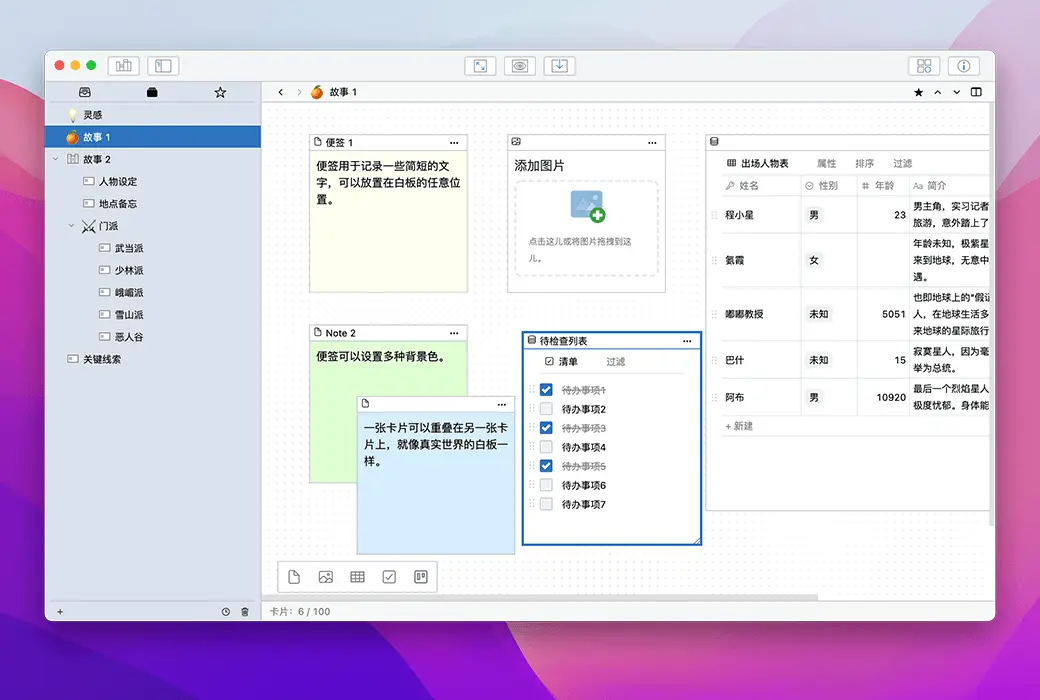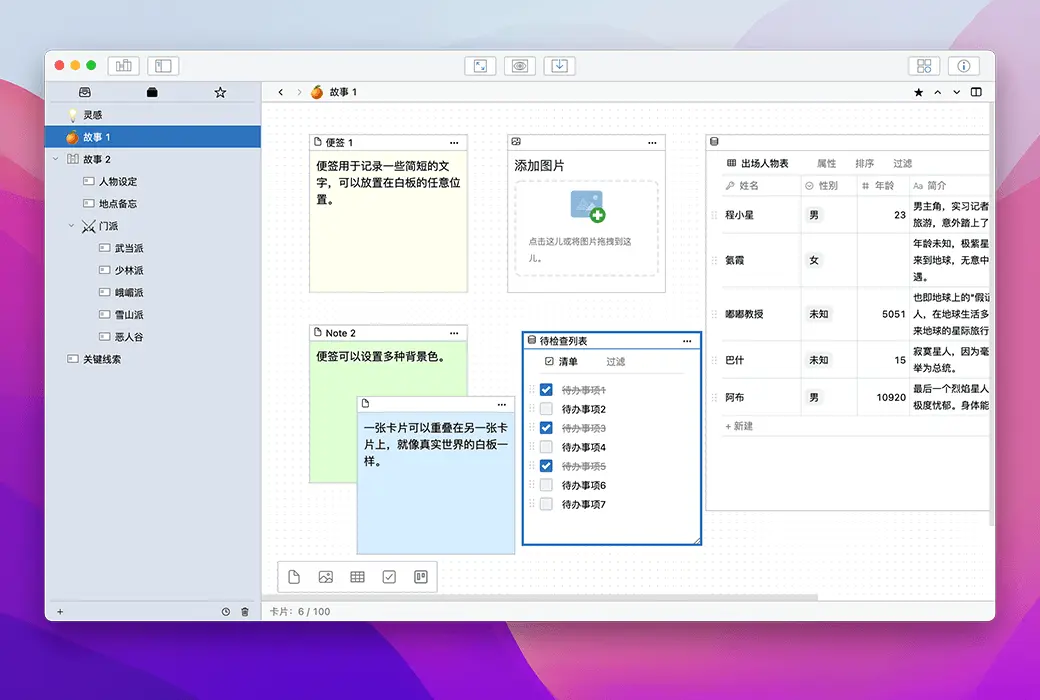Bitte anmelden für besseres Erlebnis
 WonderPen 2 ist ein professionelles Schreibwerkzeug
WonderPen 2 ist ein professionelles Schreibwerkzeug

Aktionsregeln
1、Aktionszeit:{{ info.groupon.start_at }} ~ {{ info.groupon.end_at }}。
1、Aktionszeit:售完为止。
2、Gruppenkauf gültig bis:{{ info.groupon.expire_days * 24 }}Stunde。
3、Gruppenteilnehmer:{{ info.groupon.need_count }}Person。
Gruppenkaufinformationen
1、Ablauf: Beitreten/Starten, bezahlen, Mindestteilnehmer erreichen – Erfolg!
2、Bei Nichterreichen der Mindestteilnehmerzahl wird der Betrag zurückerstattet.
3、Mindestteilnehmer und Zeit variieren je nach Produkt.
Der WonderPen
Mypen ist eine professionelle Schreibsoftware, die Schriftstellern ein fokussiertes und reibungsloses Schreiberlebnis bietet.
WonderPen kann kostenlos heruntergeladen werden, auf die Pro-Version aktualisiert werden, um weitere erweiterte Funktionen freizuschalten und auf die Pro+-Version aktualisiert werden, um weitere Cloud-Dienste zu unterstützen.
- Pro-Ausgabe
Entsperren Sie erweiterte Funktionen für lokale Schreibszenen oder Einzelmodus.
- Pro+ Ausgabe
Mehr Cloud-Funktionen und Credits, jederzeit auf mehreren Geräten schreiben.
- Versionsunterschied
Weitere Informationen finden Sie auf der Website:https://www.tominlab.com/wonderpen/pricing
Lassen Sie die großen Gedanken blühen wie Blumen
Funktionen
- Verzeichnisbaum
Der Stift verwendet ein baumförmiges Verzeichnis, um Dokumente zu organisieren, und ist daher ideal für das Schreiben von langen Artikeln. Du kannst deine Arbeiten von oben nach unten abschließen, oder du kannst deine Skizzen zuerst im Katalog organisieren und dann einzeln perfektionieren.
Verzeichnisse können sehr bequem eingeschränkt werden oder gezogen werden, um zu sortieren.
- Dokumentanmerkungen
Wenn Sie während des Schreibens möglicherweise einige Kommentare hinzufügen möchten, aber diese nicht in Ihrem endgültigen Ausgabedokument anzeigen möchten, können Sie diese Kommentarinformationen in der Kommentarleiste rechts platzieren.
- Exportieren in mehrere Formate
Die Funktion unterstützt den Export in verschiedene Formate, darunter Bilder (PNG), PDF, Word, Text, Webseiten usw.
Beim Exportieren können Sie wählen, ob Sie nur den aktuell ausgewählten Knoten exportieren oder deren Unterknoten enthalten.

Offizielle Website:https://www.tominlab.com/wonderpen
Downloadzentrum:https://wonderpen.apsgo.cn
Ersatz-Download:N/A
Lieferzeit:24 Stunden automatische Lieferung
Betriebsplattform:Windows、macOS、Linux
Schnittstellensprache:Unterstützung für chinesische Schnittstelle, mehrere Sprachen sind verfügbar.
Aktualisierung:Aktualisierung und Nutzung während des Abonnementzeitraums.
Testen Sie vor dem Kauf:Kostenlose Testversion für 30 Tage vor dem Kauf.
Wie wir die Ware erhalten:Nach dem Kauf werden die Aktivierungsinformationen per E-Mail an das Postfach der Bestellung gesendet und Sie können den entsprechenden Produktaktivierungscode im persönlichen Center, Meine Bestellung, ansehen.
Anzahl der Geräte:Die Lizenzierung ist für den Benutzer gestattet und die Nutzung kann von den eigenen Geräten des Benutzers aktiviert werden. (Kann nicht an andere Nutzer weitergegeben werden)
Computer ersetzen:Deinstallation des ursprünglichen Computers und Aktivierung des neuen Computers.
Aktivierung:https://www.tominlab.com/redeem
Besondere Hinweise:Zu hinzufügen.
Referenzen:https://www.tominlab.com/wonderpen/buy

Kooperationsanfrage
{{ app.qa.openQa.Q.title }}
Wie kann man Dokumente aufteilen und zusammenführen?
Kapitel aufteilen
Wenn ein Dokument länger ist und Sie es in zwei Teile teilen möchten, können Sie ein Kapitel teilen.
Schnittvorgänge
Um einen Artikel zu schneiden, klicken Sie einfach mit der rechten Taste im Editor und wählen Sie Abschnitte unter dem Cursor schneiden, wie in der folgenden Abbildung dargestellt:
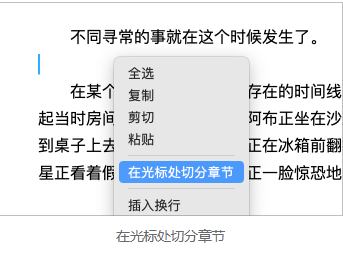
Sie können auch einen Textabschnitt auswählen und dann mit der rechten Taste klicken, um einen Abschnitt zu schneiden und den ausgewählten Inhalt als Titel zu verwenden, wie in der folgenden Abbildung gezeigt:
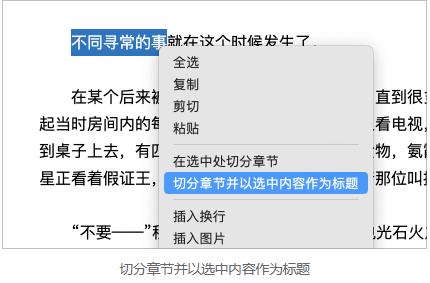
Wenn ein Kapitel geschnitten wird, wird das Dokument vom Cursor (oder am Anfang des ausgewählten Teils) in zwei Teile geschnitten, der erste Teil bleibt im ursprünglichen Kapitel, der letzte Teil (einschließlich des ausgewählten Teils) wird als Text des neuen Kapitels verwendet und der Titel des neuen Kapitels ist der Inhalt des ausgewählten Teils.
Cursorposition
Beim Trennen eines Artikels müssen Sie manchmal wissen, wo der Cursor steht, wie viele Wörter vor dem Cursor und wie viele Wörter der gesamte Artikel sind, um die Länge des neuen Kapitels beim Trennen zu kontrollieren. In diesem Fall ist die Funktion, die Position des Cursors anzuzeigen, nützlicher.
Die Kursorposition ist standardmäßig versteckt und kann im Wortzahlstatistikfeld links unten im Editor geöffnet werden, wie in der Abbildung unten gezeigt
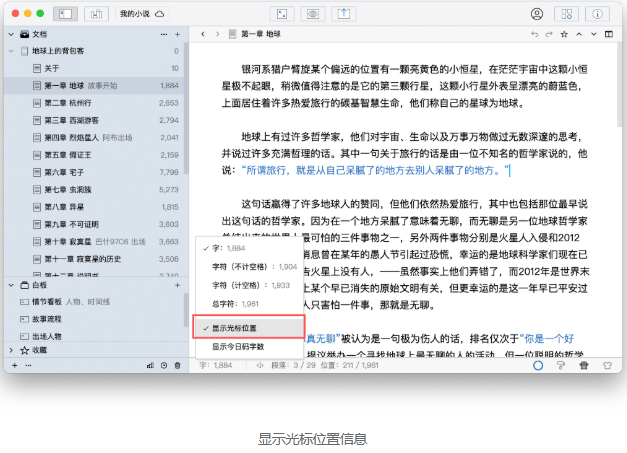
Wenn Sie die Anzeige der Kursorpositionsinformationen aktivieren, können Sie in der Statusleiste des Editors ähnliche Absatz: 5 / 29 Position: 462 / 1.963 Informationen. wobei der Absatz die Absatzseriennummer / die Gesamtzahl der Absätze darstellt, in denen sich der aktuelle Cursor befindet, einschließlich leerer Absätze (leere Zeilen); Position zeigt die Position des Cursors / Gesamtzahl der Zeichen
Kapitel zusammenführen
Sie können auch zwei oder mehrere Kapitel nach Bedarf zu einem Kapitel zusammenführen.
Um ein Kapitel zusammenzuführen, wählen Sie einfach im Verzeichnisbaum in der linken Leiste das Kapitel aus, das Sie zusammenführen möchten, und klicken Sie mit der rechten Maustaste und wählen Sie Dokument zusammenzuführen, wie in der folgenden Abbildung dargestellt:
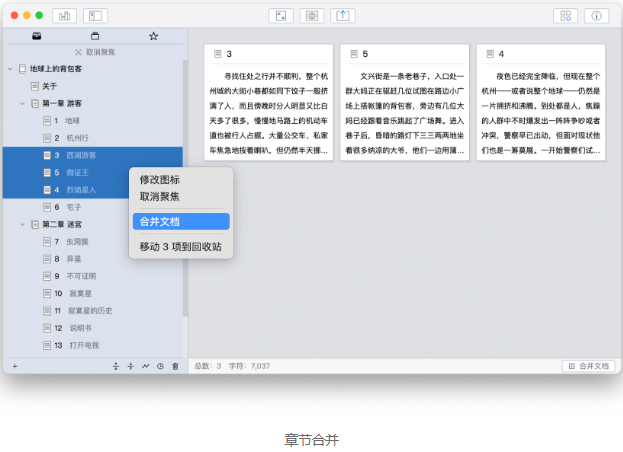
Wenn Sie ein Dokument zusammenfügen, werden die folgenden Schritte vorgenommen:
- Der Inhalt des ausgewählten Dokuments wird zusammengeführt und im ersten Dokument in der Liste der ausgewählten Dokumente gespeichert.
- Kommentare des ausgewählten Dokuments zusammenführen und in den Kommentaren des ersten Dokuments in der Liste der ausgewählten Dokumente speichern
- Verschiebt das ausgewählte Dokument außer dem ersten in den Papierkorb
Standardmäßig werden bei der Zusammenführung von Kapiteln zwei Zeilenwechsel zwischen den ersten und folgenden Kapiteln hinzugefügt, um eine klarere Darstellung zu ermöglichen. In den Optionseinstellungen können Sie festlegen, wie viele Zeilenwechsel benötigt werden, wie in der folgenden Abbildung gezeigt:
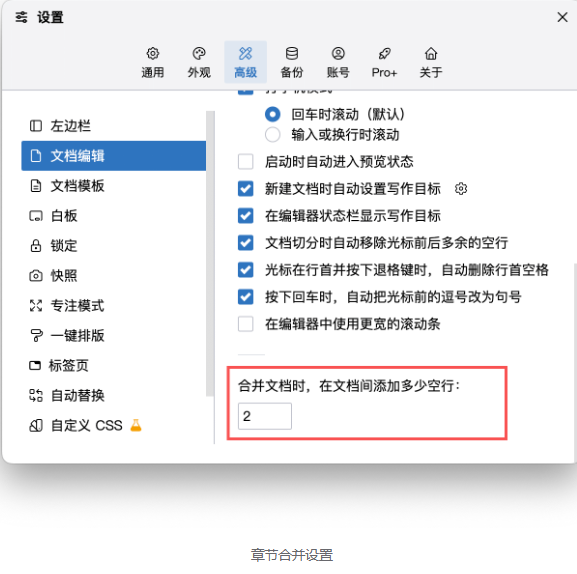
Wenn die Anzahl der leeren Zeilen auf 0, wenn die Kapitel zusammengeführt werden, werden die Dokumente miteinander verbunden und keine leeren Zeilen hinzugefügt werden